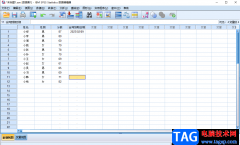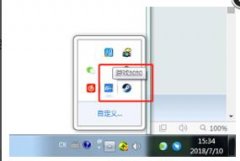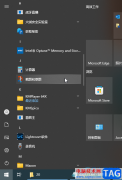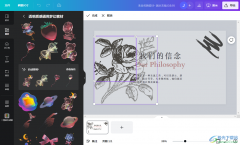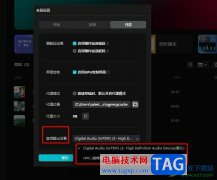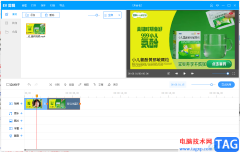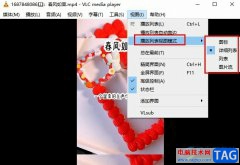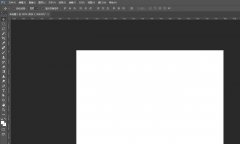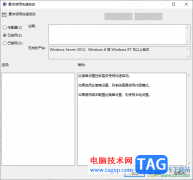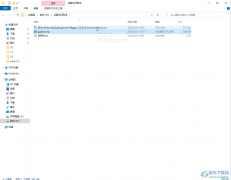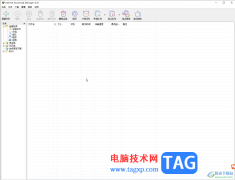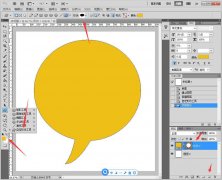xmind是一款功能强大的思维导图软件,它可以帮助用户创建、组织和展示复杂的思想和信息,主要采用了直观简洁的图形化界面,让用户能够快速创建各种类型的思维导图,例如有组织结构图、流程图、概要图等,为用户带来了不错的体验,因此xmind软件深受用户的喜爱,当用户在xmind软件中编辑思维导图时,会在画布上添加多个自由主题来展示信息联系,可是有用户需要统一给这些自由主题来添加子主题,却不知道怎么来操作实现,其实这个问题是很好解决的,用户全选自由主题,接着点击其中的子主题选项即可解决问题,详细的操作过程是怎样的呢,接下来就让小编来向大家分享一下xmind为多个自由主题添加子主题的方法教程吧,希望用户能够有所收获。
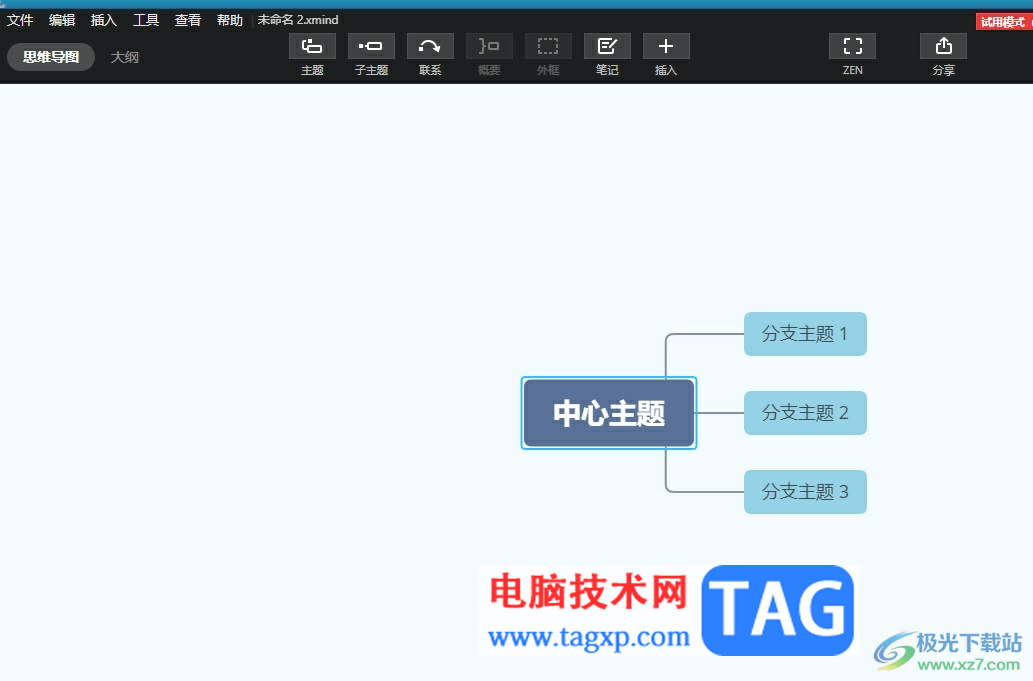
方法步骤
1.用户在电脑上打开xmind软件,并来到思维导图的编辑页面上来进行设置
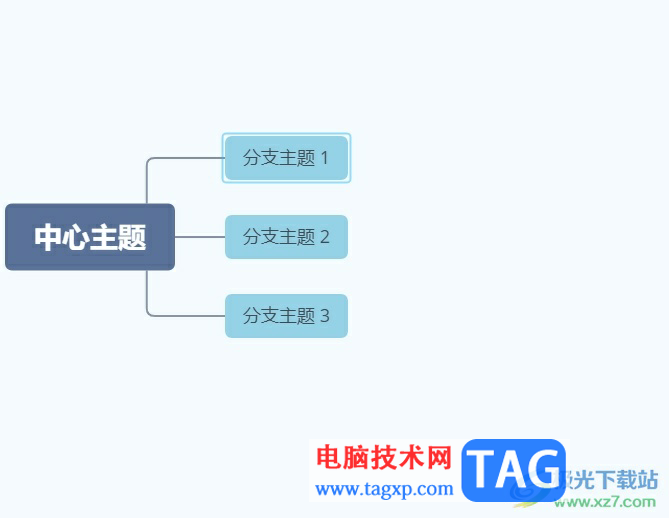
2.用户在画布上双击,就可以简单轻松的插入多个自由主题,如图所示
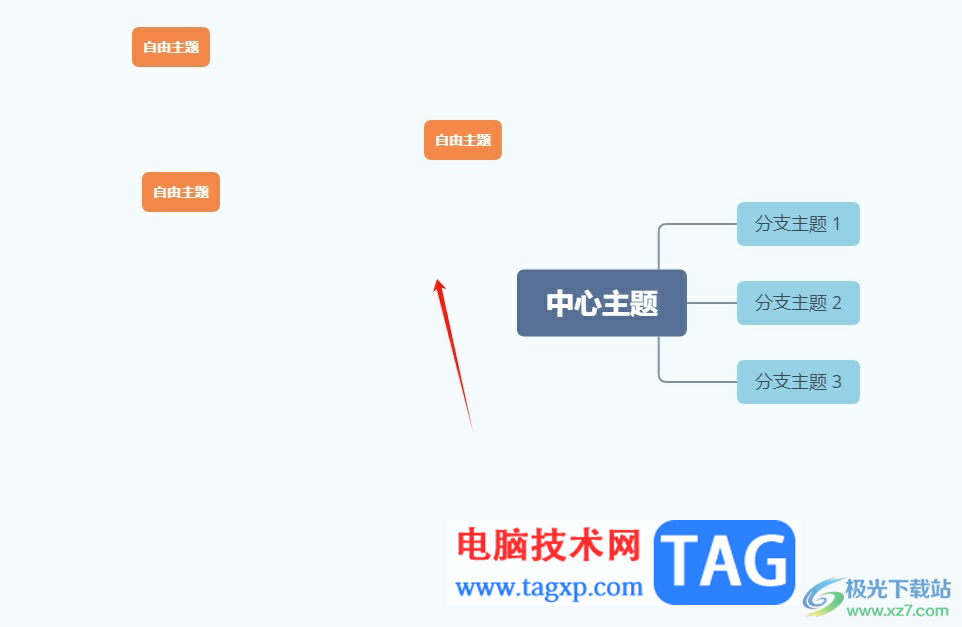
3.为了更加便捷的为自由主题添加子主题,用户可以在画布上全选自由主题,接着点击菜单栏中的插入选项
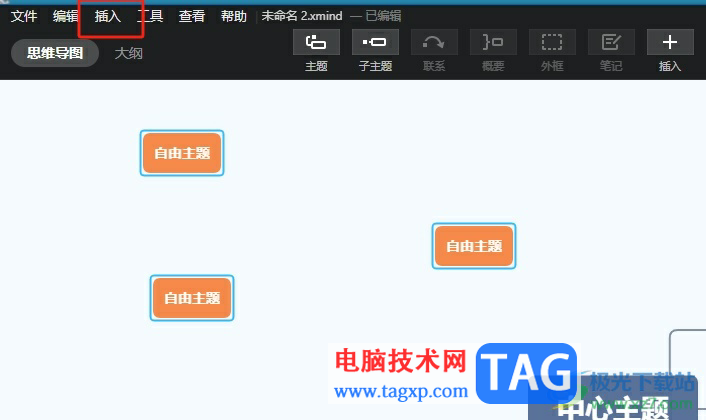
4.在弹出来的下拉选项卡中,用户选择其中的子主题选项即可解决问题
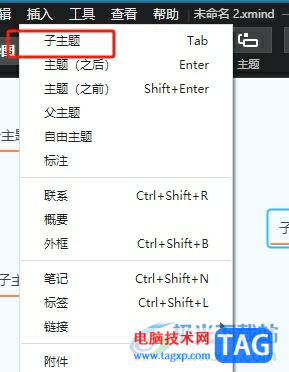
5.或者用户直接在页面上方的工具栏中点击子主题选项,即可一键为所有自由主题添加子主题
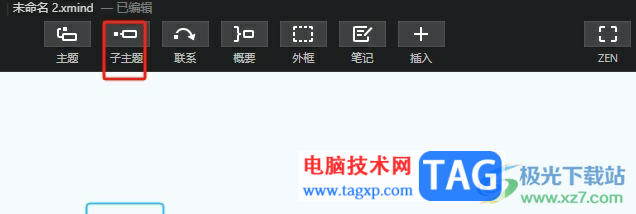
6.完成上述操作后,用户在画布上就可以看到全部的自由主题都统一添加了子主题,效果如图所示
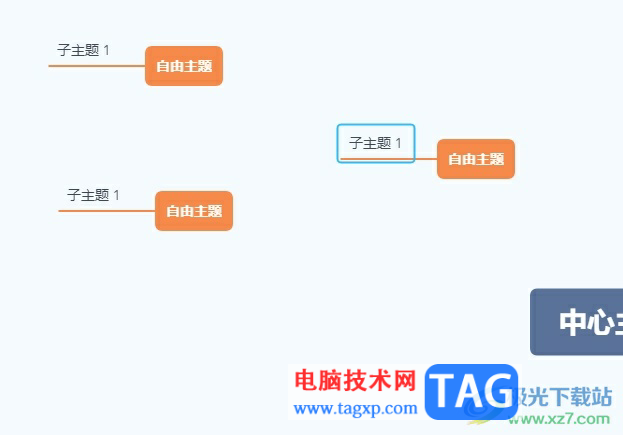
用户在创建思维导图时,会在画布上添加多个自由主题,为了更加快捷的操作,用户可以选中自由主题来添加子主题,只需要在菜单栏中找到子主题选项一键点击即可完成操作,详细的操作过程小编已经整理出来了,因此感兴趣的用户可以跟着小编的教程操作试试看。